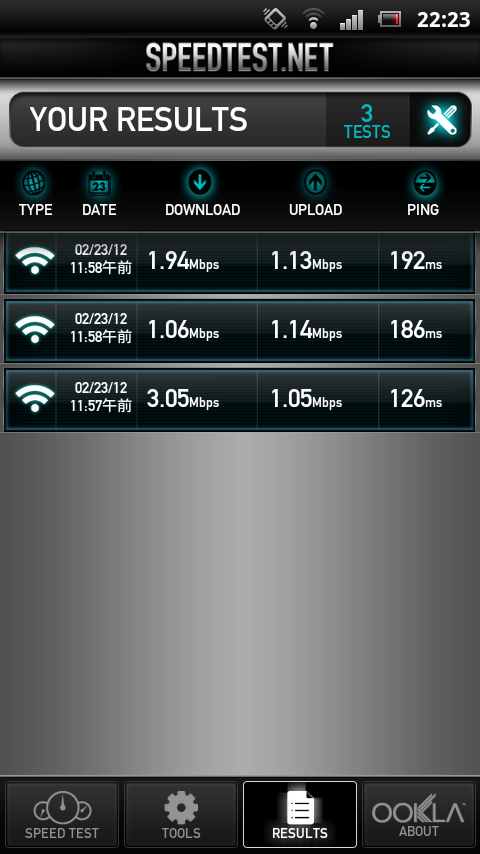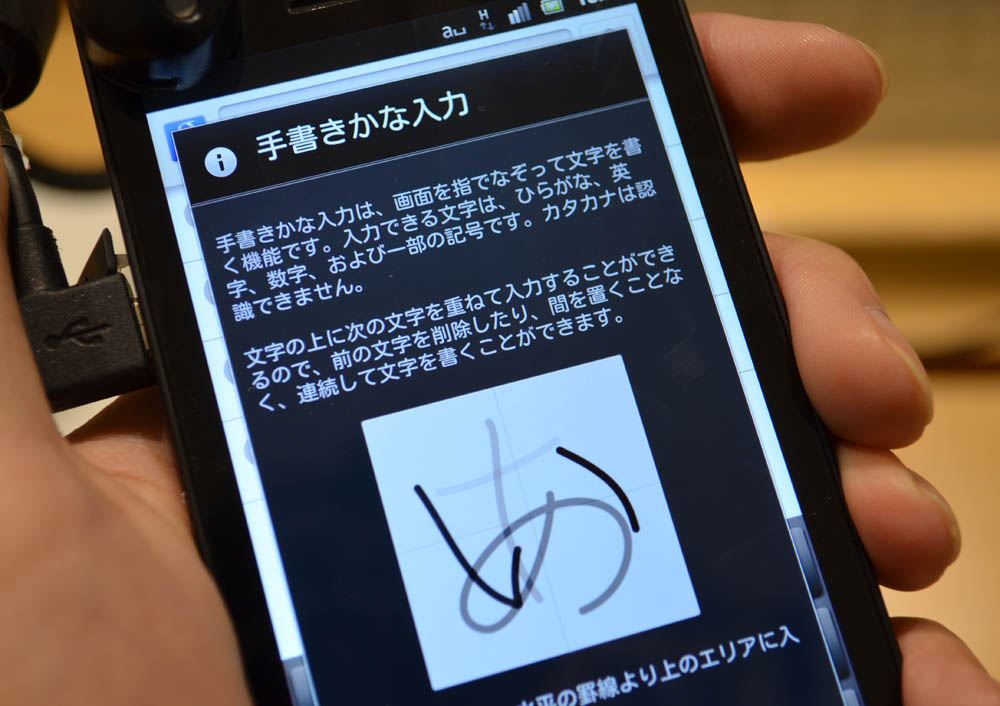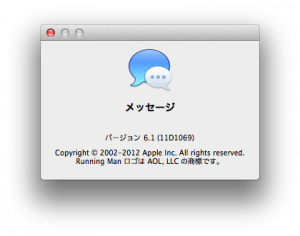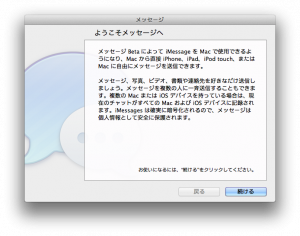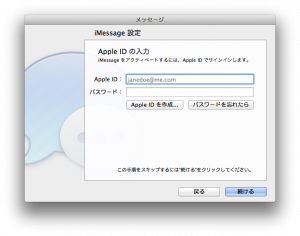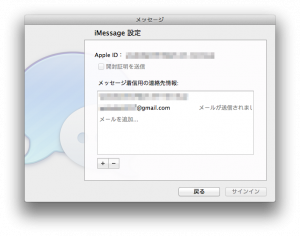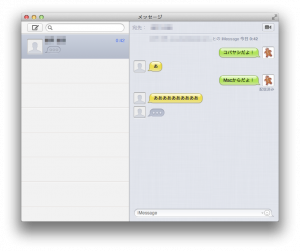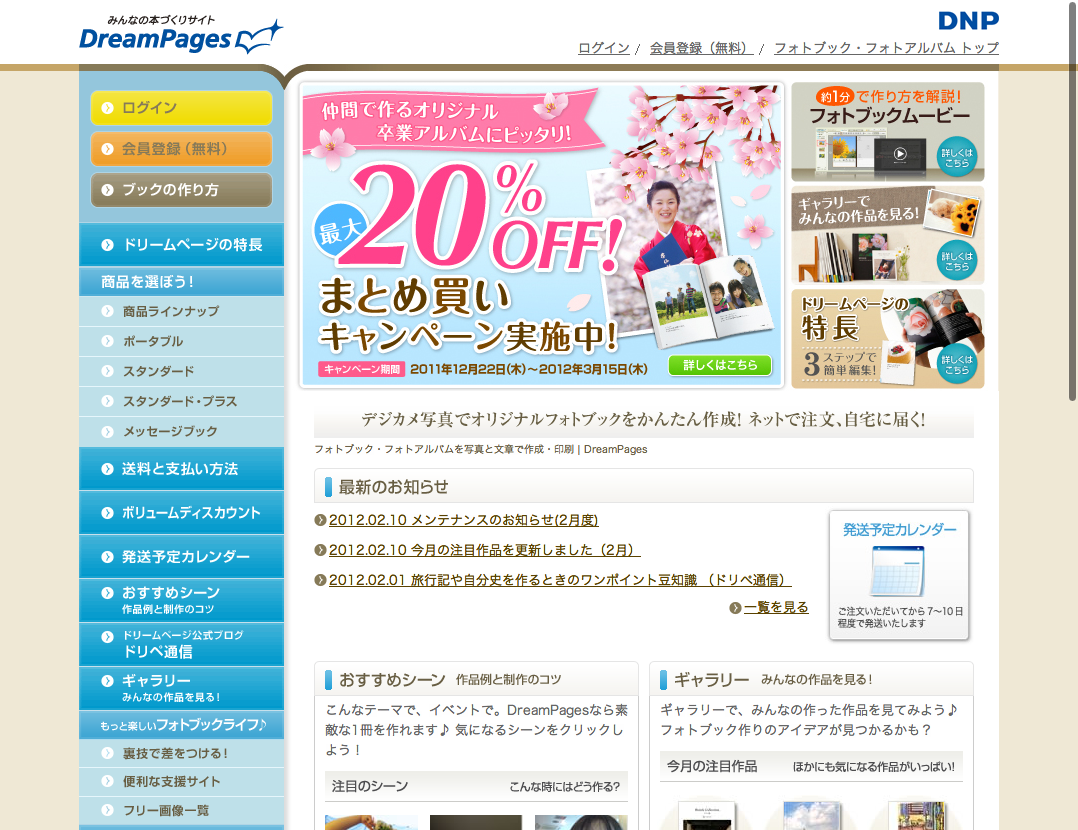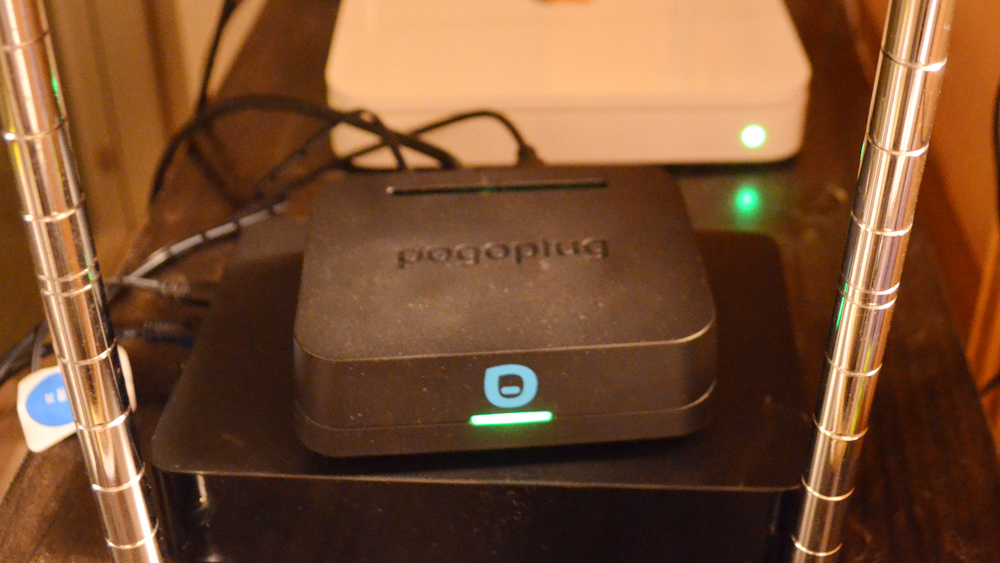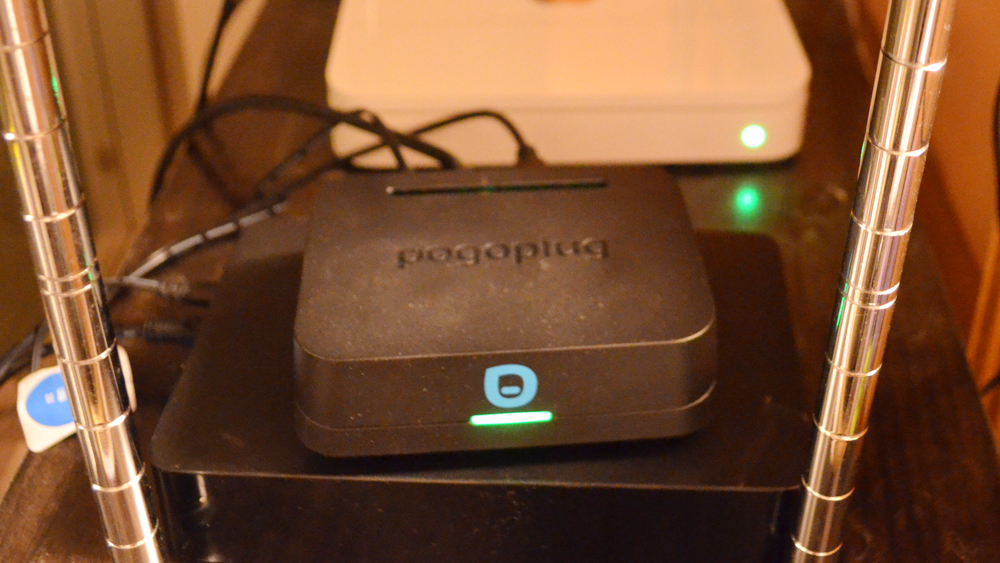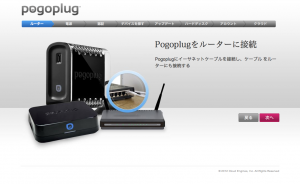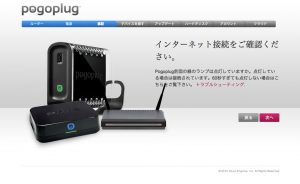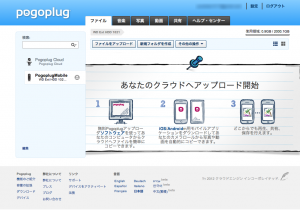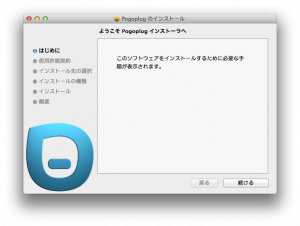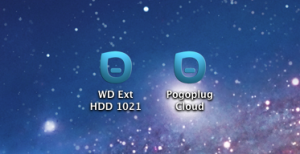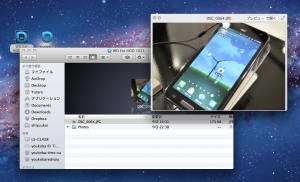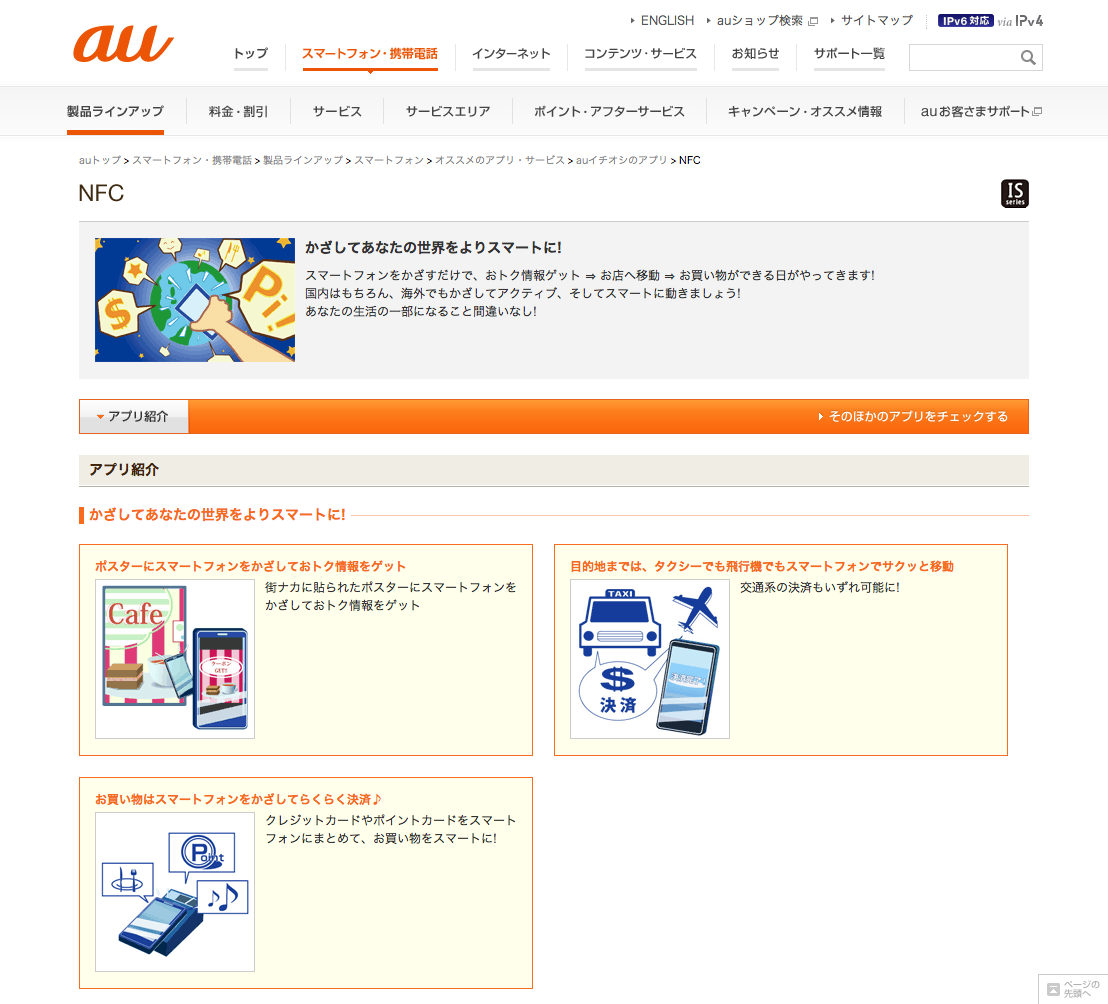VOYAGE WiMAX、『Aterm WM3500R』を返却しました。はじめてのWiMAX体験で、初めて知ることがたくさんあり、おすすめの意味も込めて色々書いていきたいと思います。
はやい、かんたん、WiMAX
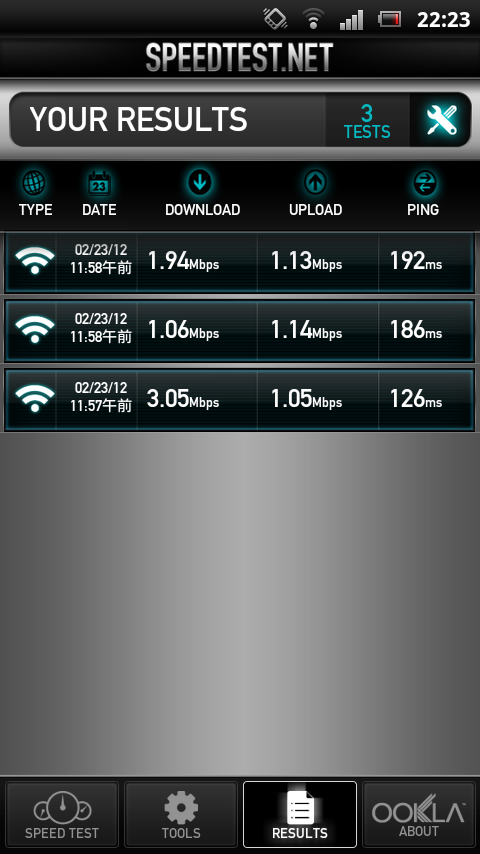
やはり最も驚いたのは「通信速度」でした。そんなにしっかり速度チェックはしていませんが、都内某所では常に1.5Mbps以上、最大で3Mbps出ていました。いつもはOptimus Padで、3G、地下鉄構内ではdocomoの公共無線LAN(今度、docomo Wi-Fiって名前になるらしいですね)を利用していますが、WiMAXが一番速いように感じました。Twitterへの投稿は瞬時、画像などが多いページも3Gならつっかかりがありますが、WiMAXならブラウザの進捗ゲージがスムーズに進んで気持ちが良かったです。
WiMAXで問題視されることといえば、「通信可能エリアがまだまだ狭い」ということ。残念ながら自分は関東都市部でしか利用していませんのでこの問題にぶつかりませんでした。何度か屋内で電波を掴まないような事象が起きましたが、少しするとすぐつながりました。また、『Aterm WM3500R』はJRなどの駅構内ではWi-Fiサービスへの自動接続機能を備えているので、屋内のWiMAXが届かないところでも利用することが出来ます。
接続方法も簡単です。ルーターをWiMAXに接続するときも、電源を入れるだけで他に何かすることはありませんでした。スマートフォンやタブレットに接続するときは、自分は直にパスワードを入力しましたが(期待の裏面にSSIDとパスワードが貼ってあります)、WPSでの接続やQRコードを利用した簡単接続も出来ました。
MVMOで、WiMAXをさらにお得に
WiMAXの維持費は3GのWi-Fiルータより安い。
例えば、自分がOptimus Padで利用している、docomoのデータ通信プラン(FOMA)「定額データプラン フラット バリュー」だと、定額データ スタンダード割2(2年ごとに更新)を利用して、月5,460円です。対して、VOYAGE WiMAXだと、2年縛りで3,880円で利用出来ます。本家であるUQ WiMAXは年間パスポートで同値段ですが、1年縛りの契約となっています。これだけで、1ヶ月で1580円の差。1年になると18,960円の節約となります。
それでは2年縛りではなく1年縛りの分だけ、MVMOの業者を選ぶより本家のUQ WiMAXを選んだ方がいい気もしますが、そこはさすがMVMO。各社様々な特典を用意しています。例えば、今回利用したVOYAGEだと、(情報は2012/03/05現在のもの)
VOYAGE WiMAXオリジナルコース
月額料金:3,880円(税込) ※お申し込み初月は無料
機器代金:どれを選んでも0円
機器送料:全国送料無料
契約期間:24ヵ月 ※途中解約した場合、解約手数料9,600円(不課税)
事務手数料:2,835円(税込
お支払い方法:クレジットカードのみプラス、「ECナビ」や「永久ポイント.com」「PeX」の会員ならば別途ポイントが入会時と毎月加算。
となっています。その他には@nifty WiMAXでは@niftyの他のサービスを利用していると登録手数料や初月使用料が無料など、MVMOらしい様々な他社の取り組みがあります。安易にWiMAXを使いたいからすぐUQ WiMAXで契約するより、このような業者でお得に利用してみるのも、取捨選択の幅が広がり面白いと思います。
さいごに
今回使ってみて、本気でWiMAXへの移行も考えてしまうほど、その安さとスピードに圧倒されてしまいました。WiMAXルータを持つことを渋っていた理由として「さらに1つ、携帯しなくてはいけない機器が増えるがイヤ」と思っていたのですが、使用した『Aterm WM3500R』は軽量かつ長時間の利用が可能で、思っていたより煩わしさがありませんでした。
今後は、docomoのXiやeAccessのEMOBILE LTE、WiMAXならさらに高速化されるWiMAX2が今後サービスとして展開されることが予想されますので、Optimus Padの分割払いが終わる2013年6月頃まで、様子を見守っていこうと思います。
(そこまで我慢できるかはわかりませんが……)